I Documentos PDF son hoy en día los más populares en la Red. Si está buscando folletos, libros, libros electrónicos, revistas o catálogos, lo más probable es que los encuentre en formato PDF. La razón del uso generalizado de PDF radica en el hecho de que es un formato universalmente compatible, tanto para sistemas Windows como Mac, y también se puede visualizar en dispositivos móviles.
El único inconveniente de utilizar documentos PDF es que no son fáciles de editar. Por ejemplo, si desea anotar, resaltar y subrayar en PDF, necesita un programa específico, dijo Editor de PDF es decir, capaz de realizar cambios en el archivo. Y si no se trata de un PDF "estándar" sino de un PDF "escaneado", además de la función "Edición de PDF", también necesita la función OCR (reconocimiento óptico de caracteres) para escanear el documento y hacerlo "editable". ".
En cualquier caso, si no quieres perder demasiado tiempo buscando el programa con estas funciones, aquí te informamos de una muy buena. Estamos hablando de PDFElement, programa disponible tanto para PC como para Mac, gracias al cual puedes abrir, visualizar y editar cualquier PDF. Entre los cambios factibles también se encuentran los de anotar, resaltar y subrayar en PDF.
Como ya hemos descrito en el artículo "cómo resaltar PDF", A continuación mostramos los pasos a seguir para realizar otros cambios como anotación, subrayado, adición / eliminación de texto, etc ...
Cómo anotar, resaltar y subrayar en PDF
Paso 1. Descargue e instale PDFElement en su computadora (PC o Mac)

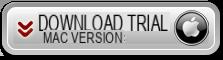
Paso 2. Abra el PDF en el programa
Para cargar y abrir el archivo PDF en el programa, puede hacer clic en el botón correspondiente "ABRIR DOCUMENTO ...”O simplemente arrastre y suelte el archivo en la pantalla del software.
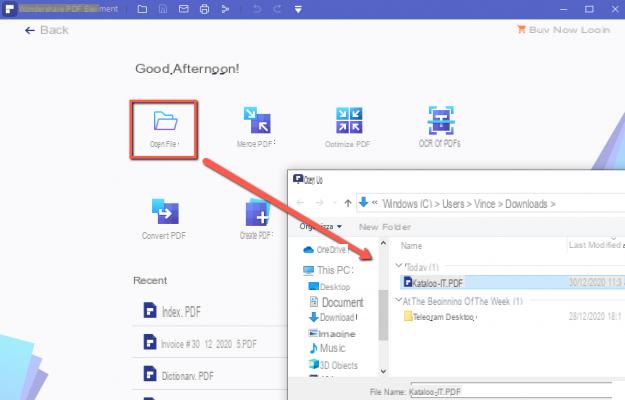
Paso 3. Anotar, subrayar o resaltar PDF
Para comenzar a hacer cambios, todo lo que tiene que hacer es hacer clic en las herramientas apropiadas en la parte superior ("NOTAS"). Puede agregar / eliminar texto e imágenes, eliminar o subrayar el texto, resaltar, anotar, insertar comentarios, firmar el documento, etc.etc ...
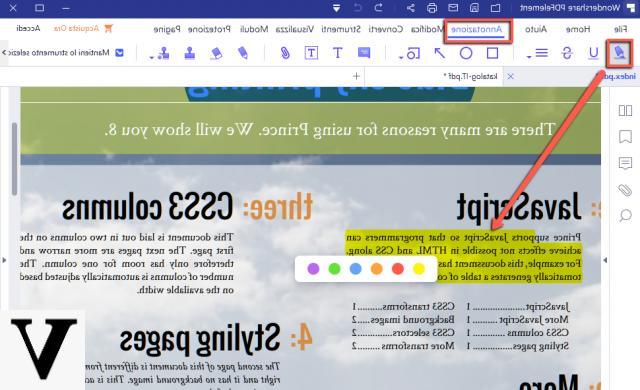
En resumen, gracias a PDFElement puede trabajar en el PDF como si estuviera frente a un documento de Word, ¡totalmente editable y editable en todas sus partes! Este editor de PDF está disponible para sistemas Windows y MacOS.
Anotar, resaltar y subrayar en PDF -


























